在软件开发中,开发人员提交的代码合并到远端分支前,需要通过commit test来保证代码质量,避免合入该代码后造成整个分支上代码无法正常工作。
一般的commit test策略为:开发人员提交代码到代码托管服务器gerrit上,触发jenkins相应的commit_test任务,该任务将下载提交的代码,进行静态代码检查,编译,单元测试,通过后将verify+1,其他代码审核人员审核通过code review +2,这时才可以合并代码。
要实现上述功能,Gerrit和Jenkins两边都有安装相应的插件,并做合适的配置。本文以Gerrit 3.5.0.1和Jenkins2.332.1为例,演示如何实现一个commit test的功能。
首先在Gerrit安装插件events-log:
登录gerrit页面,进入browse,plugins检查是否安装
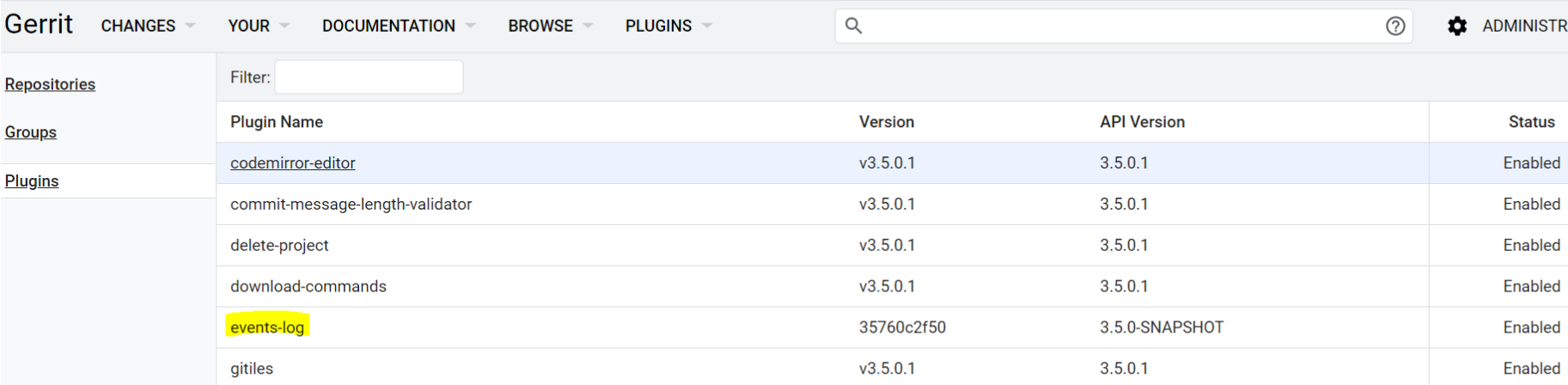
如没有events-log插件,登录https://gerrit-ci.gerritforge.com/,选择Plugins-stable-3.5(和Gerrit版本一致),搜索events-log,找到后点击进入如下图
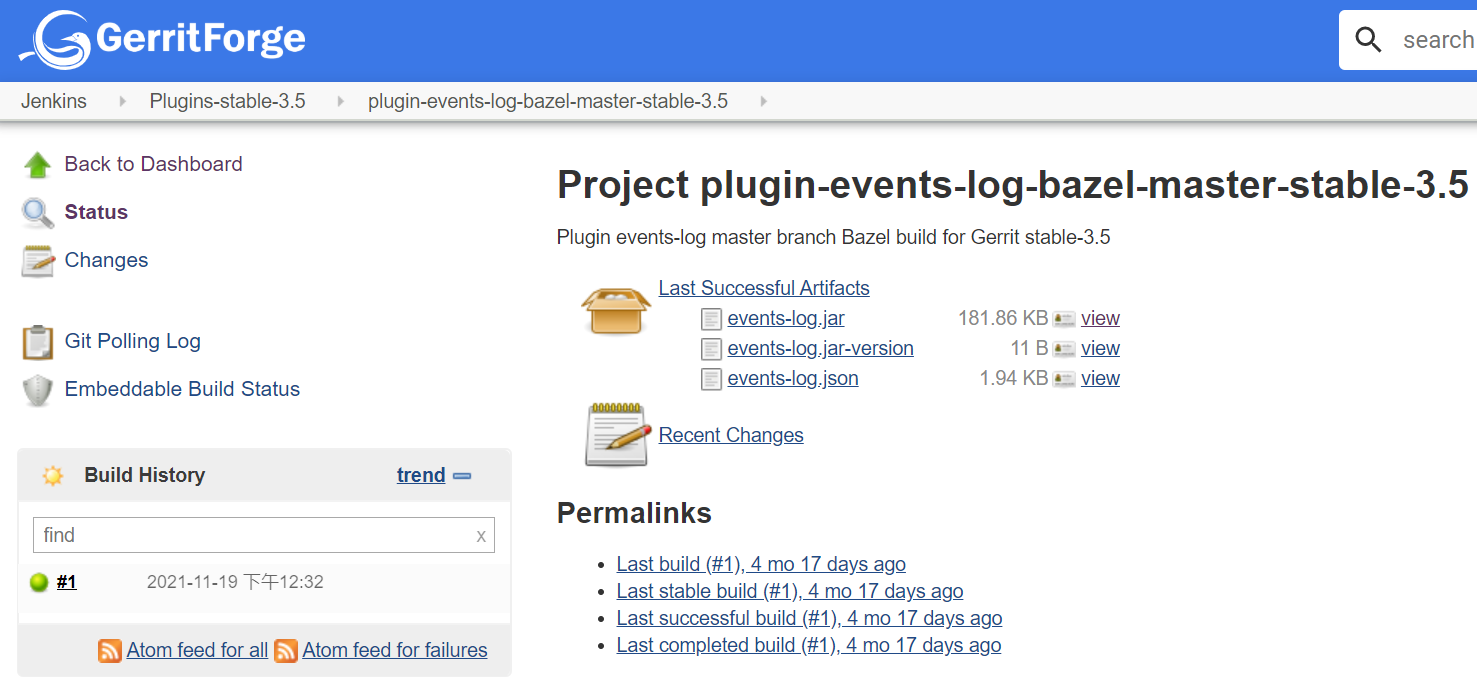
右击‘events-log.jar’复制链接地址,在Gerrit服务器的plugins目录下(默认/var/gerrit/plugins/)用wget加链接地址即可下载上述jar文件。
重启Gerrit, 在Gerrit页面上确认安装成功。
在jenkins上安装相应的插件
在jenkins的dashboard上进入”系统管理“,”插件管理“,在”已安装“中查找“gerrit trigger”,如果没有,请在”可选插件“中找到此插件,点击安装。成功后,在”系统管理“中应该能看到“Gerrit Trigger”,如下图:
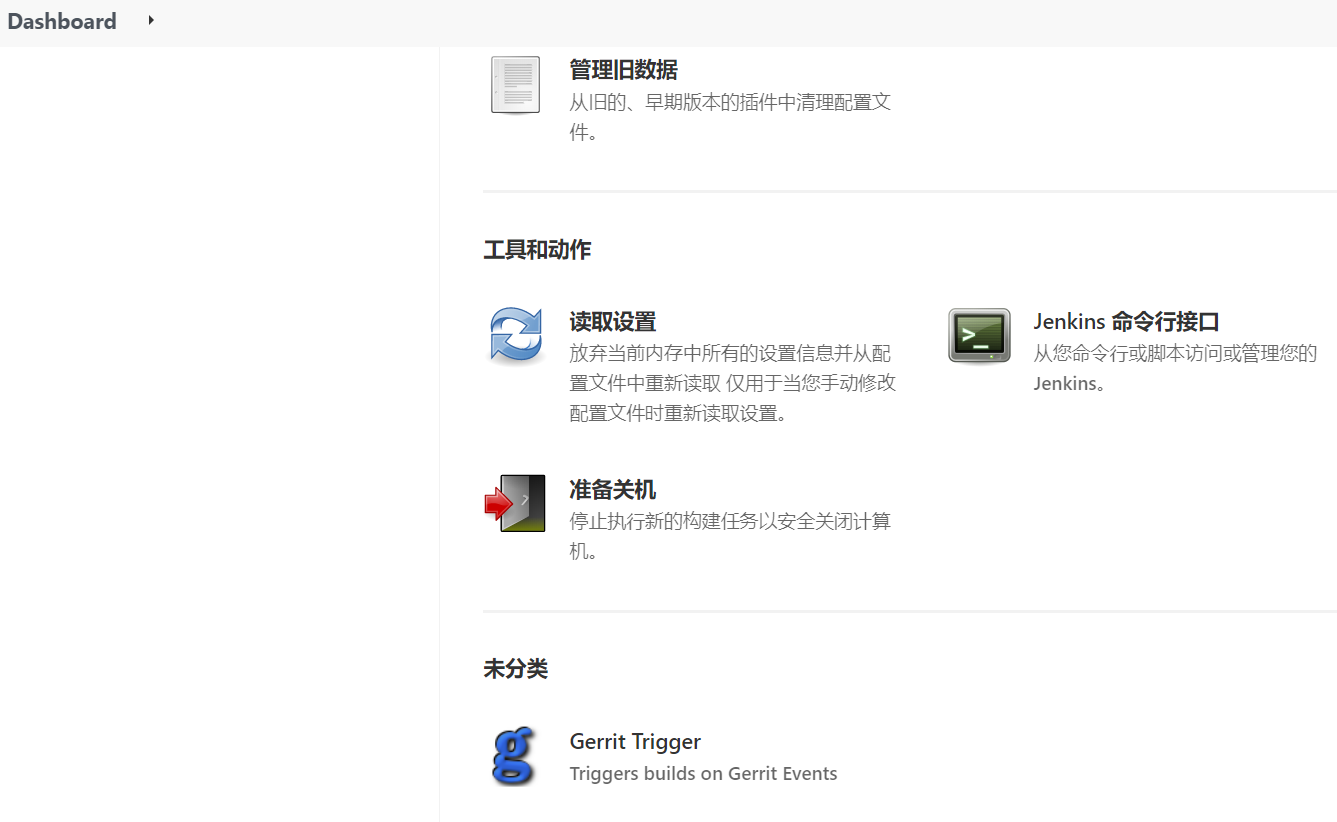
Jenkins上配置Gerrit服务器
点击进入“Gerrit Trigger”, “Add New Server”,填写如下参数:
Hostname:
Fronted URL:
SSH Port:
Proxy:
Username:
SSH Keyfile:
SSH Keyfile Password
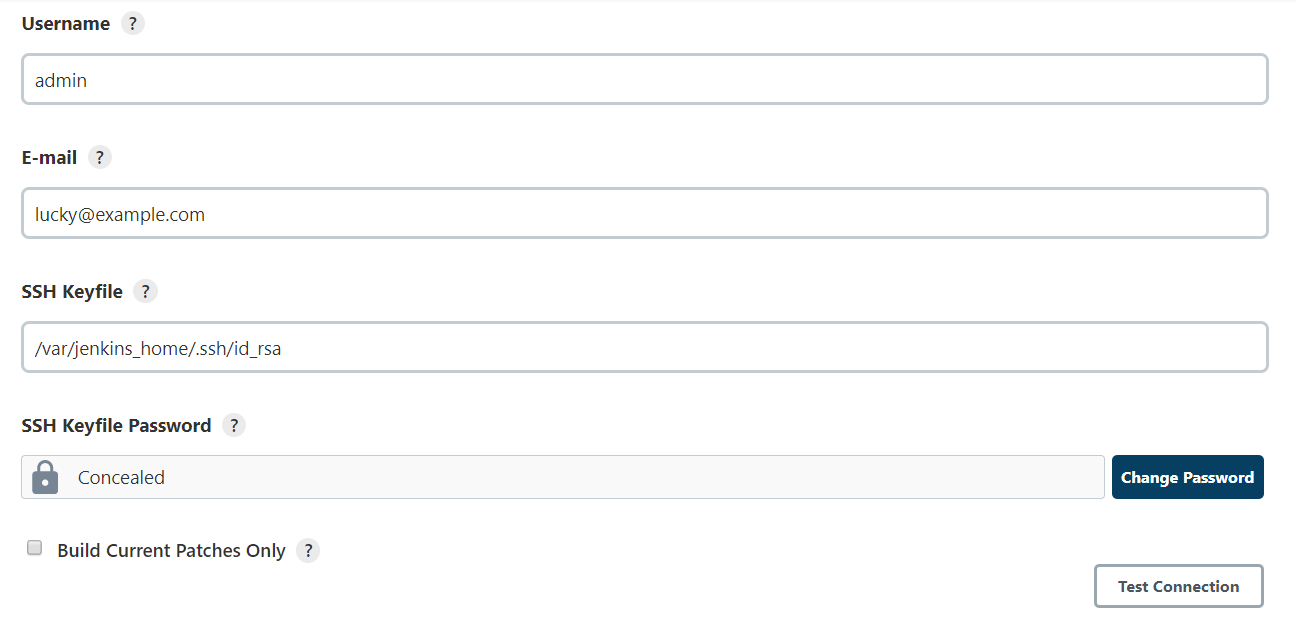
如果出现"/var/jenkins_home/.ssh/id_rsa"is not a valid key file,那可能密钥对没有生成或生成的密钥对格式Jenkins无法识别,可以用ssh-keygen -m pem -t rsa -C “XXX@XXX.com”.
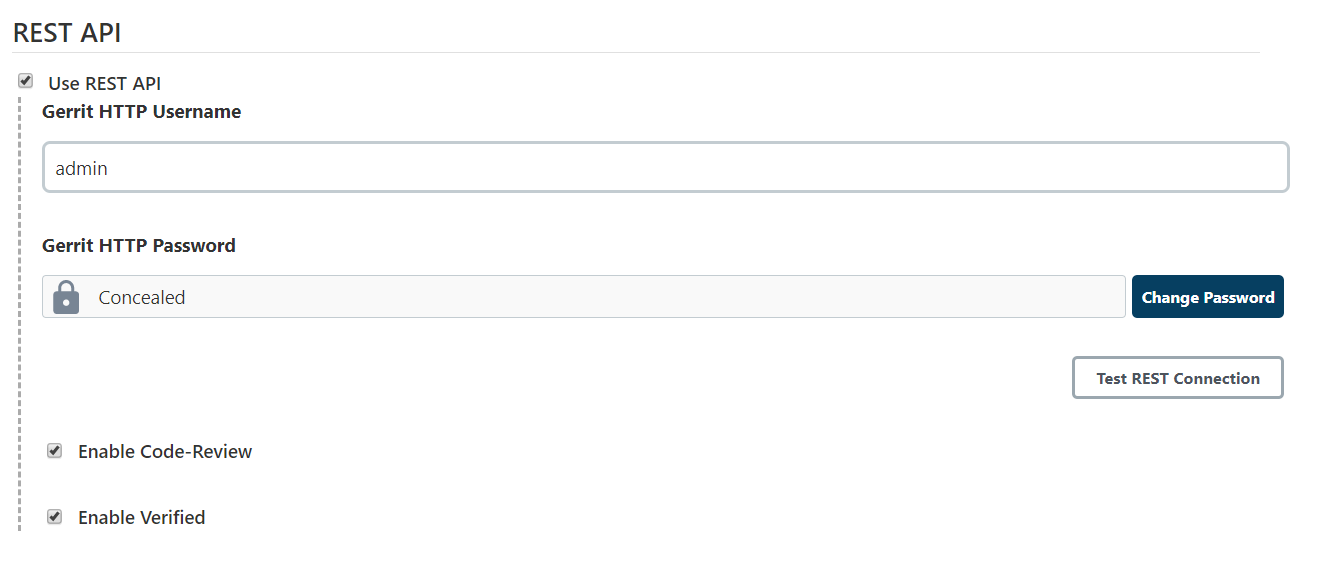
注意如果要实现Jenkins给Gerrit的commit进行verify+1,一定要勾选“Enable Verified”.
SSH或REST API的配置可以都配上,也可以根据Jenkins到Gerrit的代码下载方式,只用一种。使用的用户名要确认有verify+1的权限。如果没有,请参考附录进行配置。
Gerrit服务器的配置里也包含了构建成功或失败时,对应的verify或code review行为,可以在这里修改。默认配置为构建成功verify+1,失败verify-1.
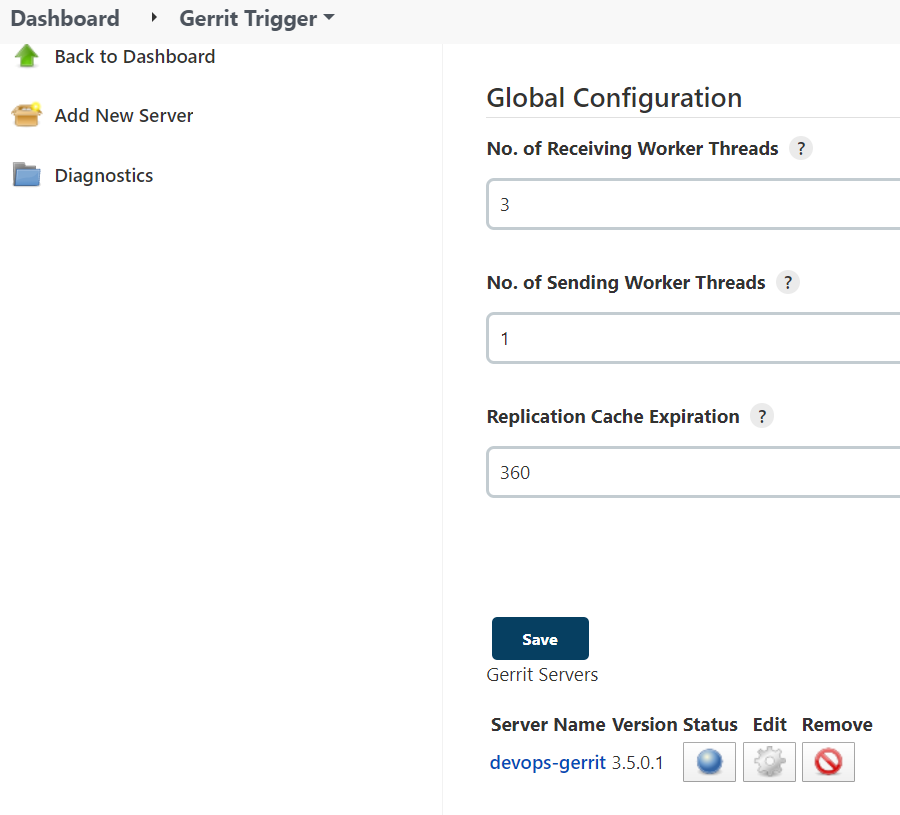
配置成功后,连接正常时,启动标识为蓝色。如果异常,则是红色,需要点击设置图标,修改配置。
使用Gerrit event触发commit test任务
至此,相关插件安装完成,下面新建Jenkins任务,和一般任务类似,主要区别在于“构建触发器”。如下图,勾选“Gerrit event”构建触发器,选择前面配置的gerrit server。
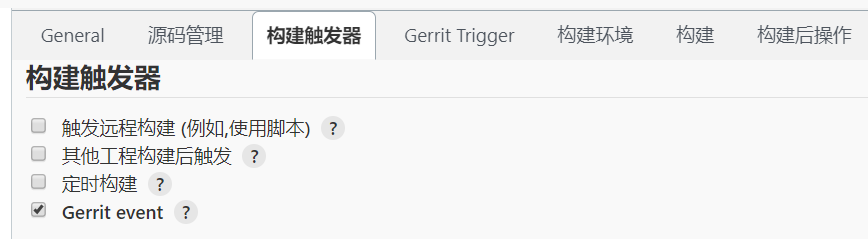
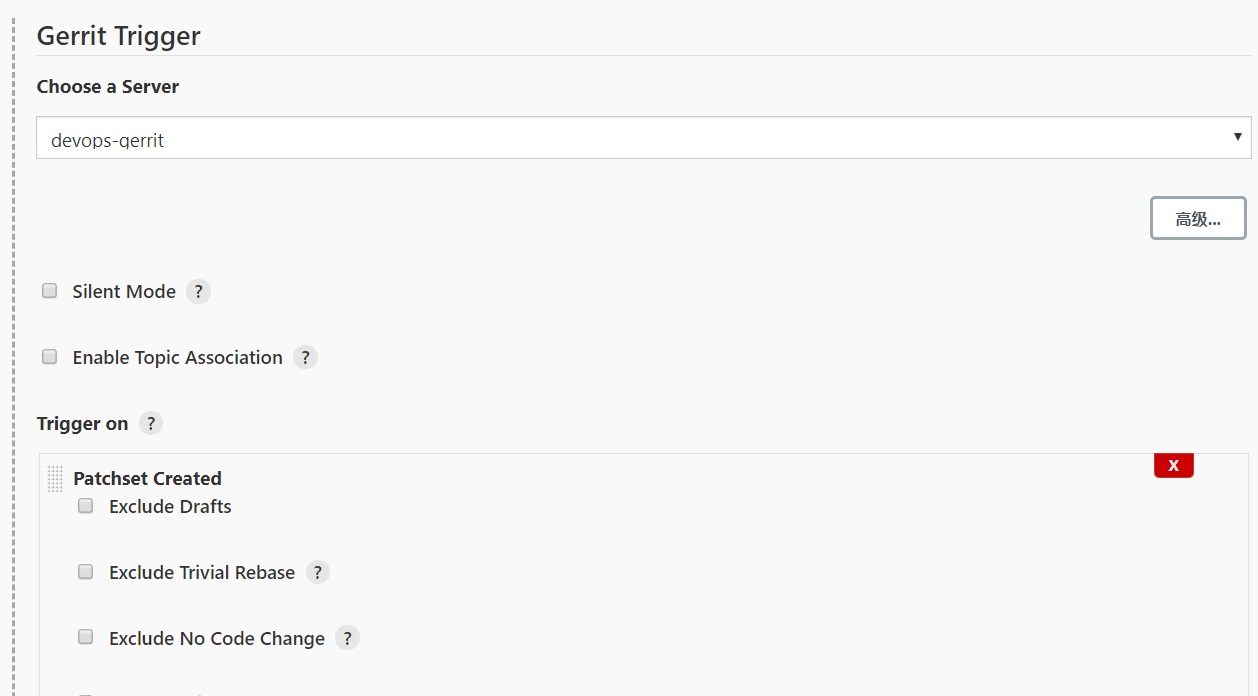
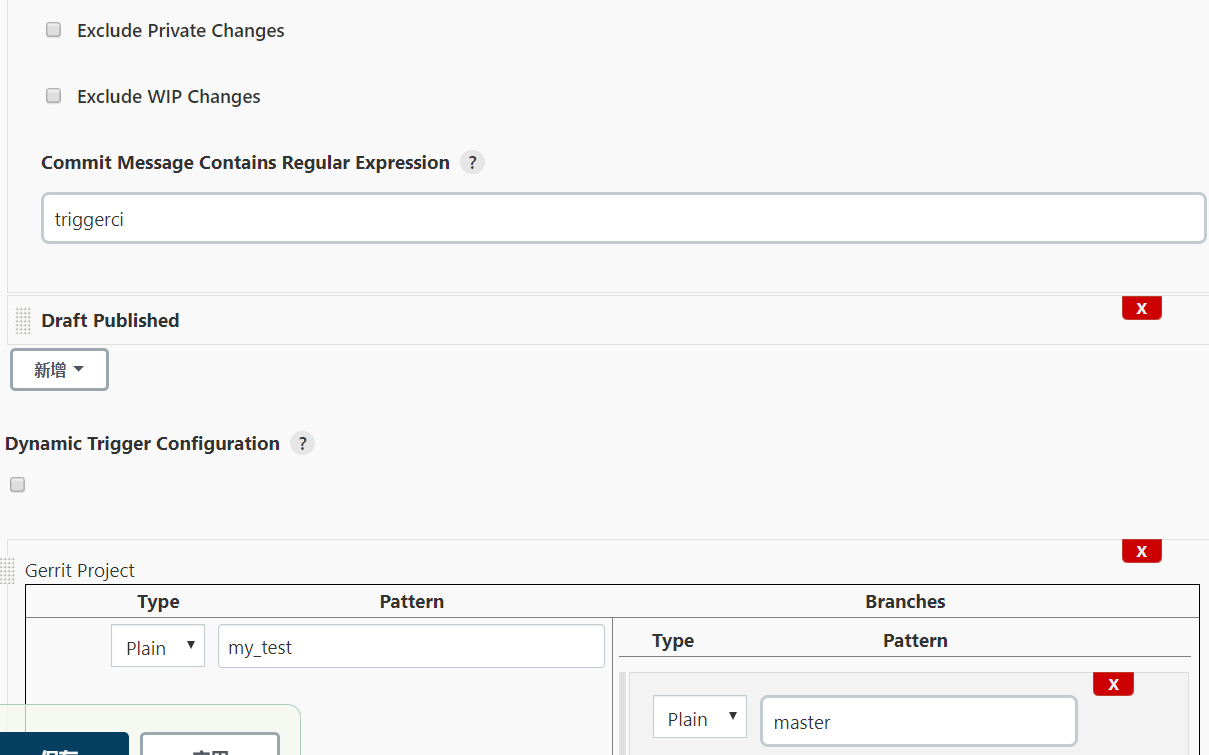
注:当project的目录比较深,可以用“path”:”project-name/**”, **可以遍历多层子目录。
测试验证
修改一下my_test里的文件,commitmessage里面填入“triggerci”的关键字,提交到gerrit上,可以看到,历史记录里会有一条触发jenkins任务的记录。同样在jenkins上可以看到commit_test的任务运行了。当任务运行成功时,gerrit上将看到verify+1.
附录:Gerrit上配置verify功能:
参考:https://www.csdn.net/tags/MtTaMg4sMDk2MTE4LWJsb2cO0O0O.html
https://www.jianshu.com/p/764e42f77afe
如果提交的commit窗口没有verify标签的,可以按下面步骤配置
$ git init cfg
$ cd cfg
$ git remote add originssh://user@address:29418/All-Projects
$ git pull origin refs/meta/config
$ vi project.config
然后在权限配置文件(project.config)末尾添加verify label及相关配置:
[label "Verified"] function = MaxWithBlock value = -1 Fails value = 0 No score value = +1 Verified
最后提交即可生效:
$ git add project.config$ git commit -a -m 'Updated permissions'$ git push origin HEAD:refs/meta/config
然后进入Gerrit页面,“browse”,”repositories”,”All-Projects”,”access”,”edit”,找到” Reference: refs/for/*“,

点击“ADD”,然后在“addgroups”栏,填入可以verify的组名:
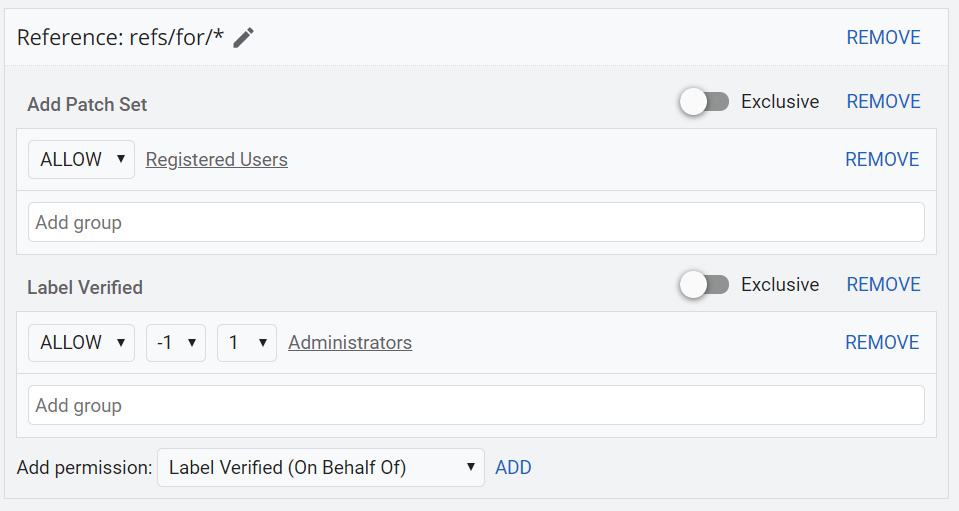
Save生效。这种方式是直接改了最上层权限,一般应该在对应的repository上修改:
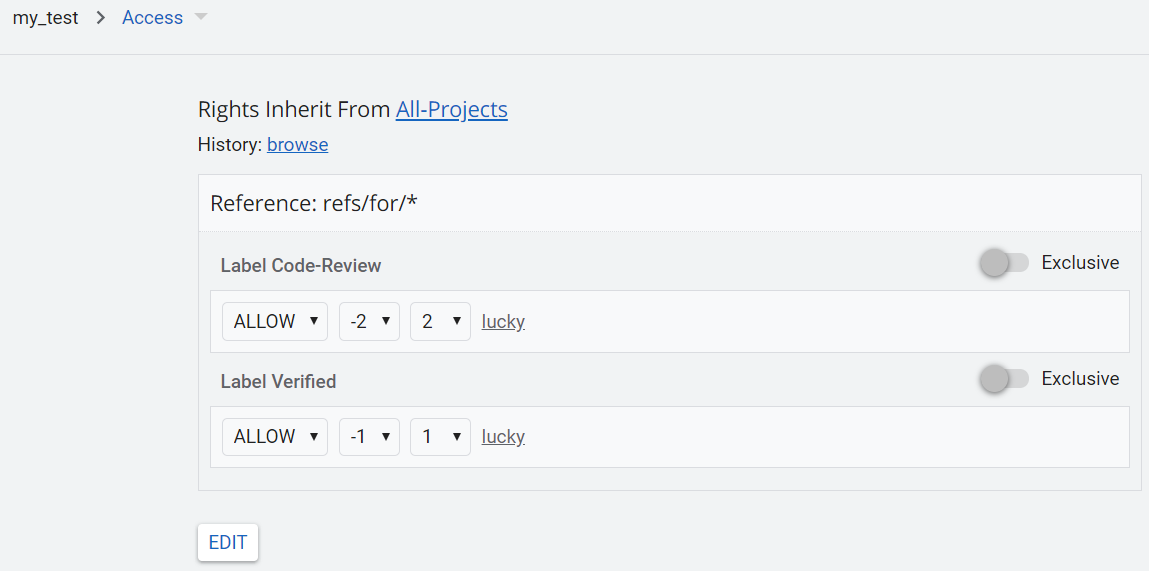








 文章介绍了如何在Gerrit3.5.0.1和Jenkins2.332.1环境下,通过安装和配置相关插件,实现代码提交前的自动化测试流程。开发人员提交代码到Gerrit后,会触发Jenkins的commit_test任务,进行静态代码检查、编译和单元测试。只有当所有测试通过并得到相应权限审查后,代码才能被合并。此外,文章还提供了处理可能出现的问题以及在Gerrit上配置verify权限的指导。
文章介绍了如何在Gerrit3.5.0.1和Jenkins2.332.1环境下,通过安装和配置相关插件,实现代码提交前的自动化测试流程。开发人员提交代码到Gerrit后,会触发Jenkins的commit_test任务,进行静态代码检查、编译和单元测试。只有当所有测试通过并得到相应权限审查后,代码才能被合并。此外,文章还提供了处理可能出现的问题以及在Gerrit上配置verify权限的指导。














 1431
1431

 被折叠的 条评论
为什么被折叠?
被折叠的 条评论
为什么被折叠?








